Как да накарам Firefox да отваря нови раздели като последния раздел вдясно
Всеки път, когато щракнете с десния бутон върху връзка и изберете опцията Отваряне(Open) в нов раздел(New Tab) , тя се отваря точно до текущия раздел. Чудили ли сте се дали можете да отворите нов раздел в десния край на списъка с раздели във Firefox ?
Firefox има много възможности за персонализиране и това е една от тях. Тази функция не е видима или достъпна директно. Трябва да го потърсите специално и да го активирате. Функцията е налична на страницата Разширена конфигурация(Advanced Configuration) на Firefox . Нека да видим как можем да видим функцията на страницата за конфигурация и да я активираме да отваря нови раздели в края на списъка с текущо отворени раздели във Firefox .
Накарайте Firefox(Make Firefox) да отваря нови раздели(New Tabs) като последния раздел(Tab) вдясно
За да активирате функцията за отваряне на разделите на Firefox в десния край на текущо отворените раздели, отворете Firefox на вашия компютър и следвайте тези стъпки.
- Отворете страницата Разширена конфигурация
- Търся
browser.tabs.insertRelatedAfterCurrent - Деактивирайте предпочитанието
Нека разгледаме процеса подробно.
За да активирате предпочитанието, което отваря разделите в края на списъка с раздели, въведете about:configв адресната лента и натиснете Enter .

Ще видите страница с предупреждение, преди да влезете в страницата Разширена конфигурация(Advanced Configuration) .
Трябва да приемете да въведете и промените Разширената конфигурация(Advanced Configuration) . Щракнете(Click) върху бутона Приемете риска и продължите (Accept the Risk and Continue ) , за да приемете и продължите.
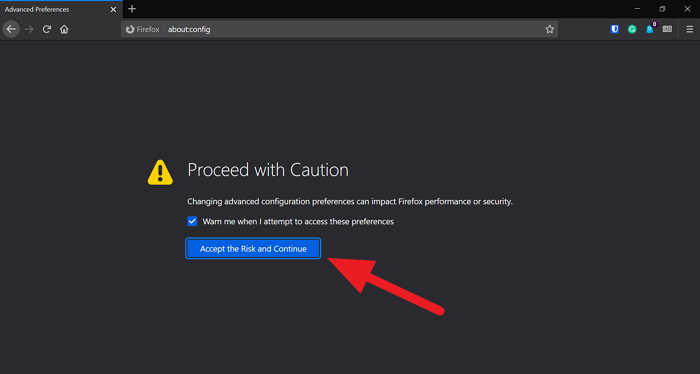
В страницата с предпочитания или страницата с разширена конфигурация(Advanced Configuration) копирайте и поставете следното в текстовото поле Име на предпочитанието за търсене :(Search Preference Name )
browser.tabs.insertRelatedAfterCurrent
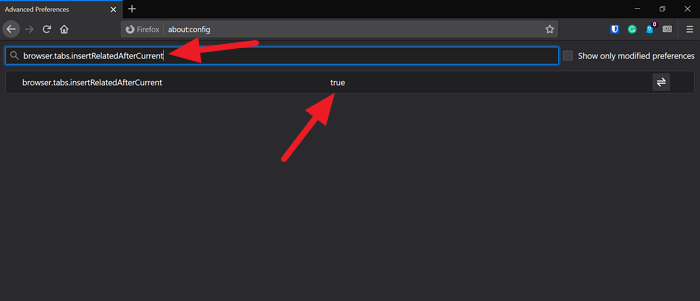
Това е предпочитание, което е активирано по подразбиране, за да отвори нов раздел точно до текущия раздел.
Трябва да го деактивирате, за да отворите нов раздел в края на списъка с текущи раздели. Щракнете двукратно върху(Double-click) предпочитанието, за да промените true на false . Предпочитанието е деактивирано само когато е променено на false .
След това затворете Firefox и го отворете отново и вижте отворени нови раздели в края на текущите раздели. Надяваме се това ръководство да ви помогне да промените предпочитанието, което отваря нов раздел в края на списъка с отворени раздели.
Прочетете: (Read:) Как да активирате новия Proton Design във Firefox сега(How to enable the new Proton Design in Firefox now)
Related posts
Конфигурирайте предпочитанията за нов раздел на Firefox на компютър с Windows 10
Как да активирате или деактивирате филтъра за възрастни на страницата с нов раздел във Firefox
Добавката Tree Style Tab за Firefox ви позволява да подредите добре излишните си раздели
Как да деактивирате съобщения от Firefox в нов раздел
Как да синхронизирате раздели между браузърите Edge, Chrome и Firefox
Как да разрешите или блокирате инсталирането на добавки във Firefox
Поправете, че Chrome продължава да отваря нови раздели автоматично
Как да използвате Firefox Task Manager
Как да активирате функцията за предварително зареждане на страница за нов раздел в Edge
Накарайте Firefox да показва мултимедийни контроли на заключен екран на Windows 10
Блокиране на известия, микрофон, заявки за камера в браузъра Firefox
КОРЕКЦИЯ: reCAPTCHA не работи в Chrome, Firefox или който и да е браузър
Промяна на поведението при затваряне на раздели по подразбиране в браузъра Firefox
Променете фона на страницата с нов раздел в Google Chrome
Активирайте или деактивирайте функцията за заспиване на раздели в браузъра Firefox
Как да активирате лентата с инструменти на Firefox Bookmarks само на страница с нов раздел
Как да активирате прегледите на раздела на Firefox в лентата на задачите на Windows 10
Как да принудите браузъра си да отвори връзка в нов раздел
Добавката не можа да бъде изтеглена поради неуспешна връзка
Как да запазите всички отворени раздели като отметки в Chrome, Firefox, IE, Edge
